對應資料工具是引導式程序,可協助使用者建立 ETL 對應,並將資料流程從其來源資料對應至 Synapse Lake 資料庫資料表,而不需要撰寫程式碼。 此程序會從使用者選擇 Synapse Lake 資料庫中的目的地資料表開始,然後將其來源資料對應至這些資料表。
如需 Synapse Lake 資料庫的詳細資訊,請參閱 Azure Synapse 資料庫範本概觀 - Azure Synapse Analytics | Microsoft Docs
對應資料提供引導式體驗,讓使用者可以產生對應資料流,而不需從空白畫布開始。 接著,即可快速產生能夠在 Synapse 管線中執行的可調整對應資料流。
對應資料工具是從 Synapse Lake 資料庫體驗內開始。 您可以從這裡選取對應資料工具來開始程序。
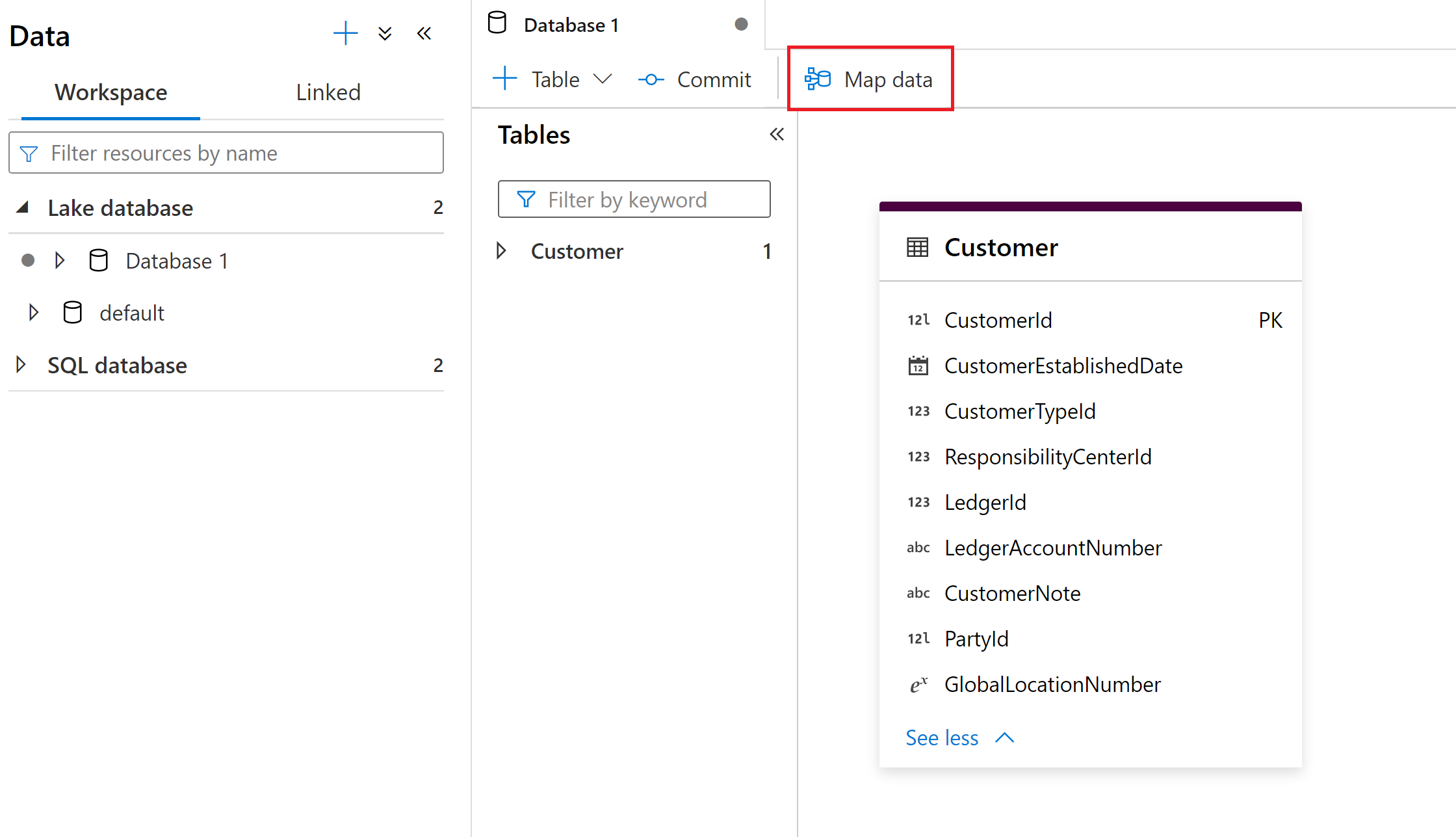
對應資料需要可用的計算,以協助使用者預覽資料,以及讀取其來源檔案的結構描述。 在工作階段中第一次使用對應資料時,您必須準備一個叢集。
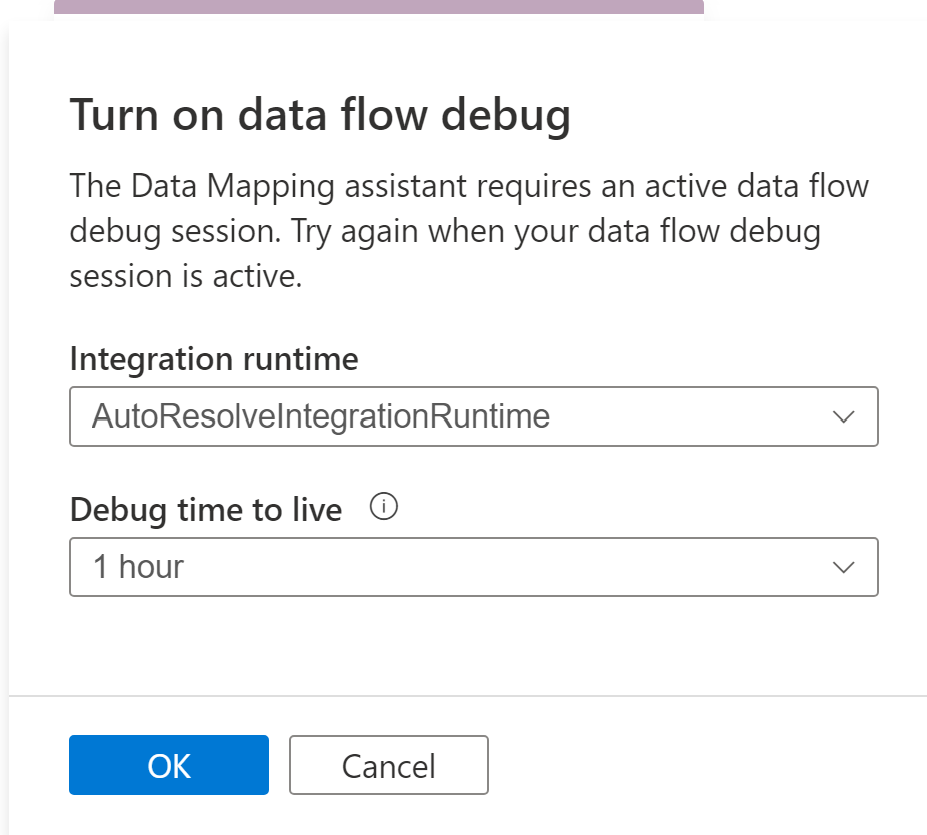
若要開始,請選擇您想要對應至 Lake 資料庫資料表的資料來源。 目前支援的資料來源是 Azure Data Lake Storage Gen 2 和 Synapse Lake 資料庫。
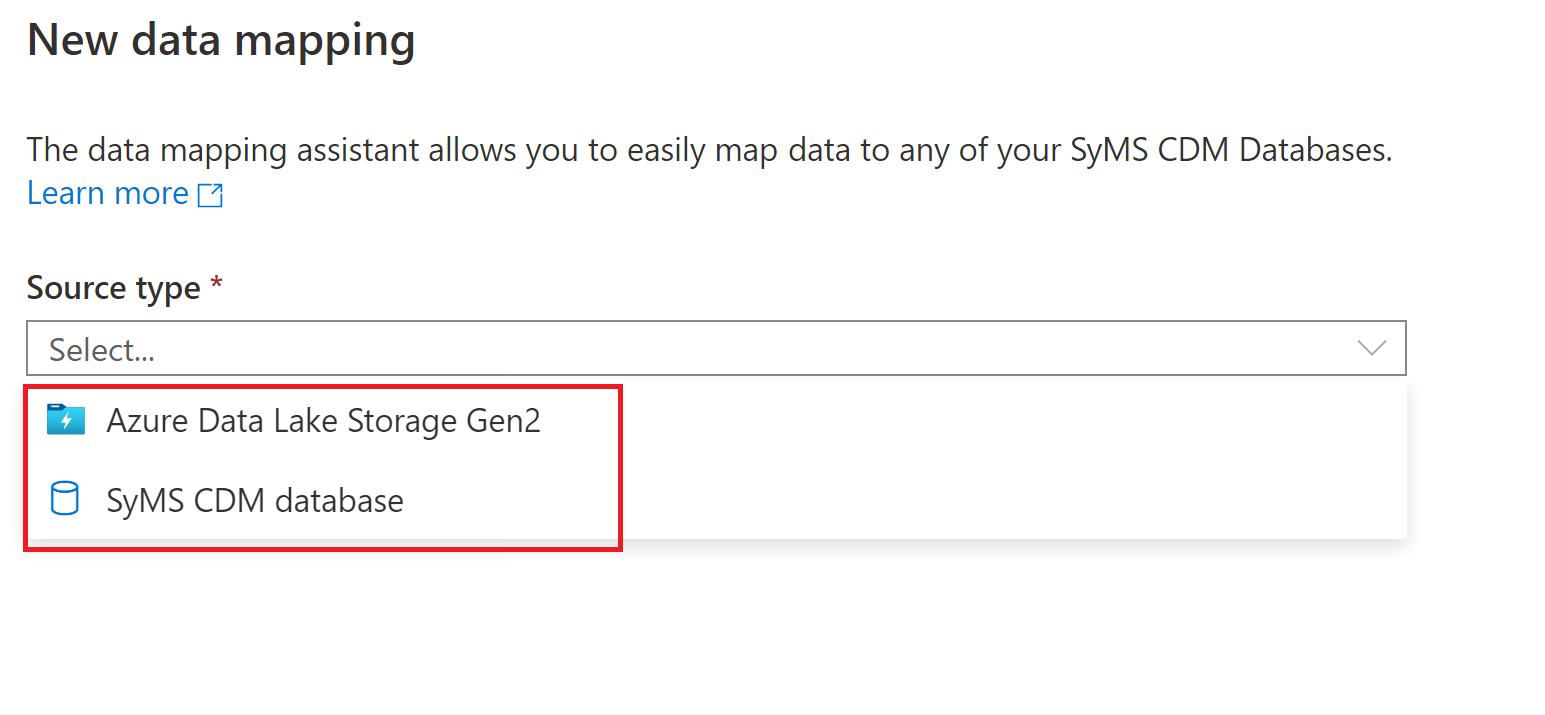
選擇諸如 Azure Data Lake Storage Gen 2 的檔案存放區時,支援下列檔案類型:
- Common Data Model
- 分隔的文字
- Parquet
使用您選取的來源類型來設定資料對應。
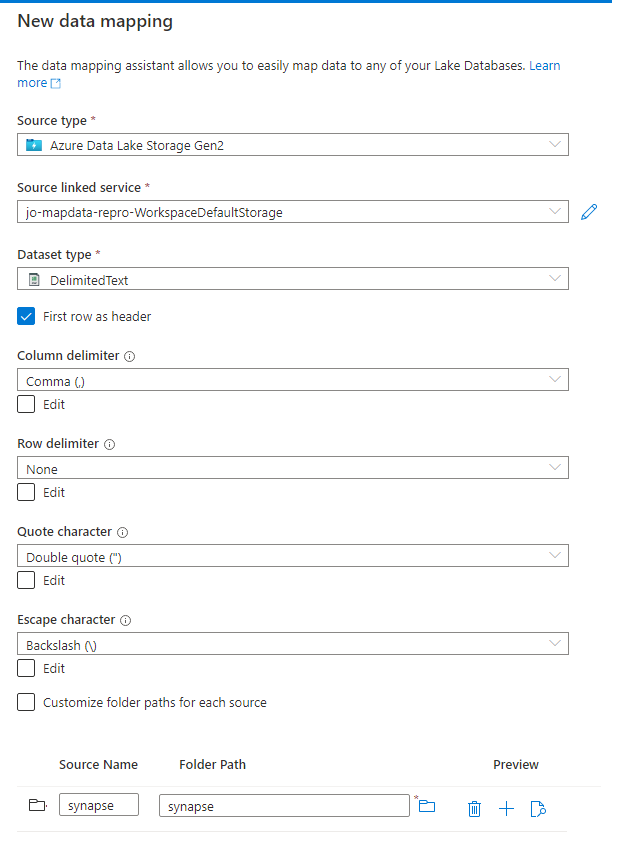
注意
您可以選擇資料夾或單一檔案。 如果您選擇資料夾,就能夠將多個檔案對應至您的 Lake 資料庫資料表。 如果您選擇資料夾,也會在選取之後收到提示,視需要僅包含特定檔案。
為您的資料對應命名,然後選取 Synapse Lake 資料庫目的地。
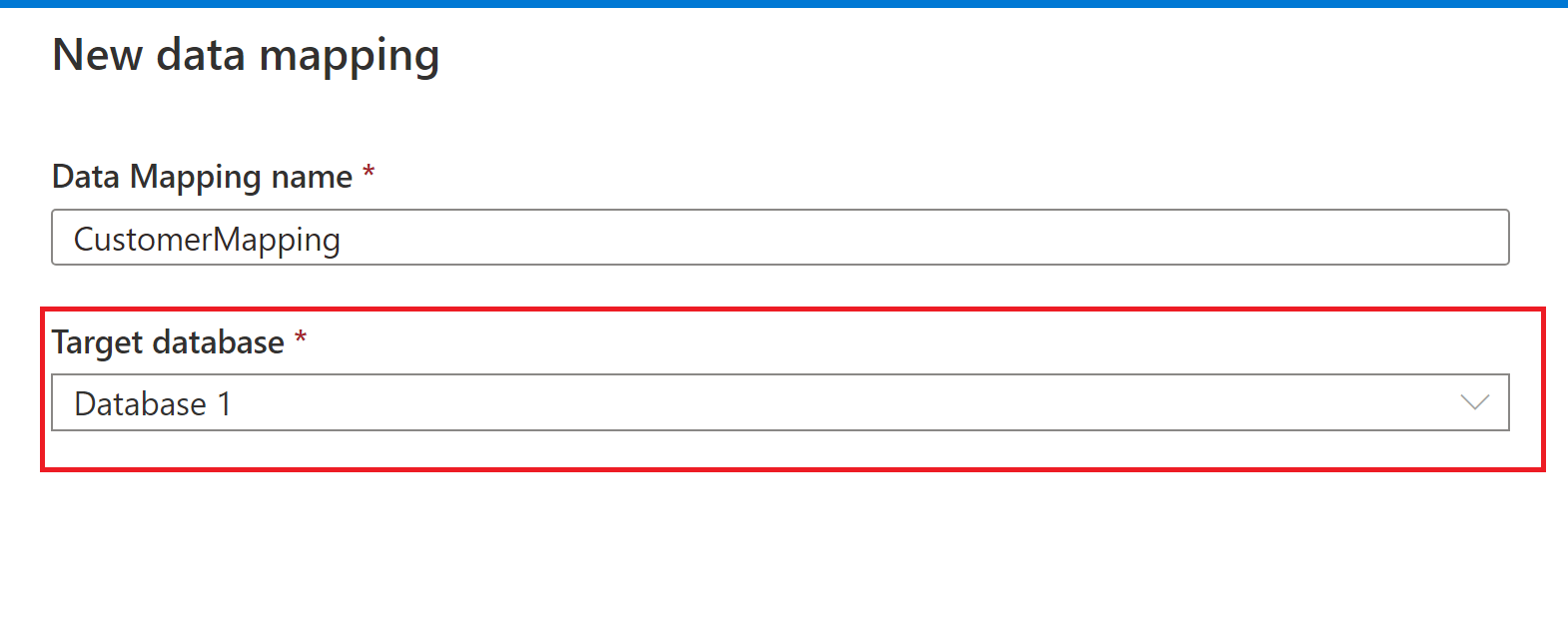
選擇要對應至 Synapse Lake 資料庫目的地資料表的主要來源資料表。
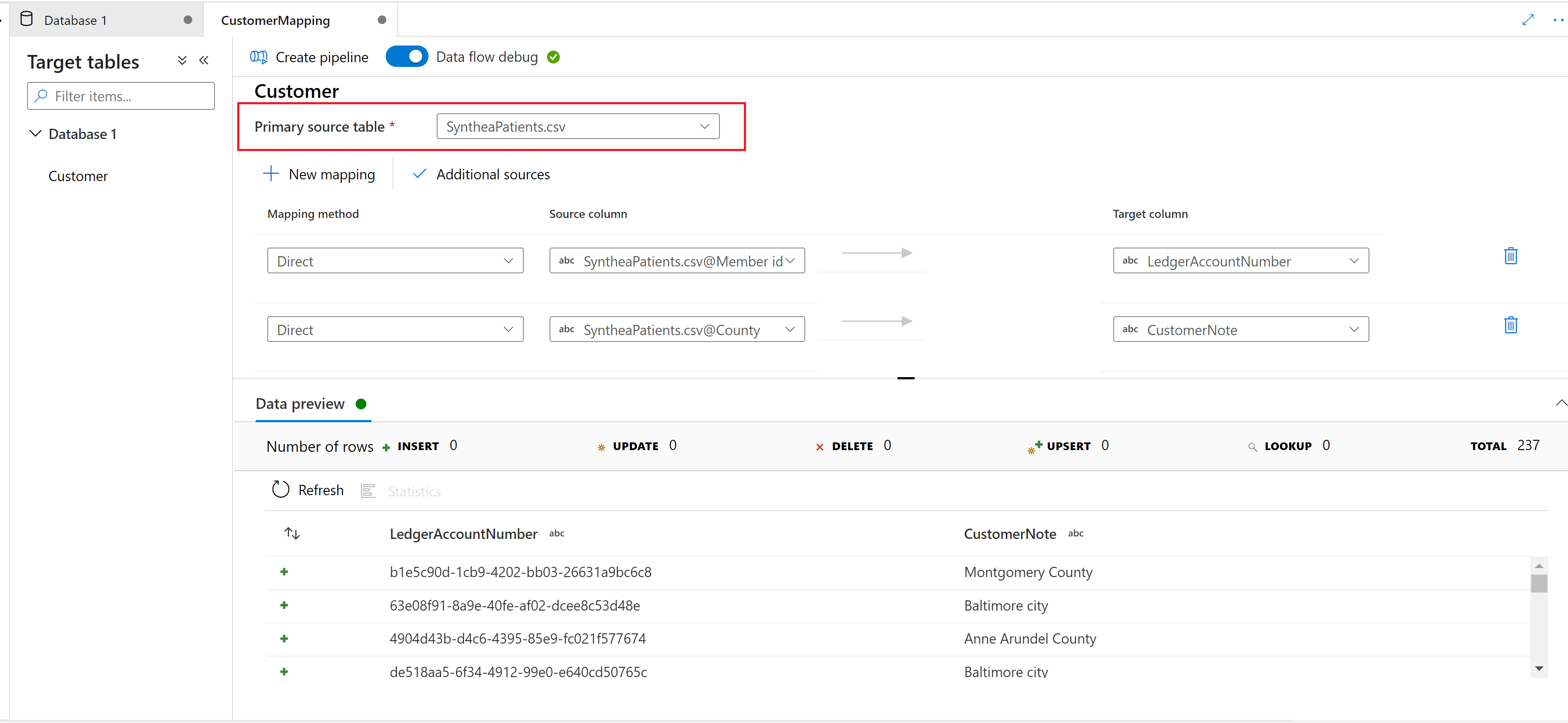
使用 [新增對應] 按鈕來新增對應方法,以建立對應或轉換。
使用 [其他來源] 按鈕以加入其他來源,並將其他來源新增至您的對應。
[資料預覽] 索引標籤會提供每個轉換資料的互動式快照集。 如需詳細資訊,請參閱偵錯模式中的資料預覽。
以下是支援的對應方式:
當您完成對應資料轉換之後,選取 [建立管線] 按鈕,以產生用於偵錯和執行轉換的對應資料流和管線。